Dördüncü bölümde On-premise Domain’imizi ADFS yardımı ile Office 365 ile entegre etmeye sıra geldi. Önceki yazıları mutlaka okumalısınız :
Hybrid Office 365 Deployment (Geçiş) için Active Directory’nin Hazırlanması – UPN Suffix – Bölüm 1
Daha öncesince Microsoft Online Services’i kullanırken artık bunun için Azure Active Directory Powershell modülünü kullanabiliyoruz. Eğer Office 365 ile kullanmak istediğiniz Top-level Domain ve Subdomain’iniz bulunuyorsa sadece Top-level Domain’inizi Office 365’e eklemeniz sonrasında Diğer Domain’ler otomatik olarak Single Sign-on’u kullanmaya başlarlar.
Eğer aynı Forest içinde birden fazla domain barındıran bir yapınız bulunuyorsa bu konuda Technet’teki makaleleri mutlaka incelemenizi öneriyorum. SupportMultipleDomain parametresini kullanarak yapmanız gereken bazı ek adımları incelemenizi öneririm.
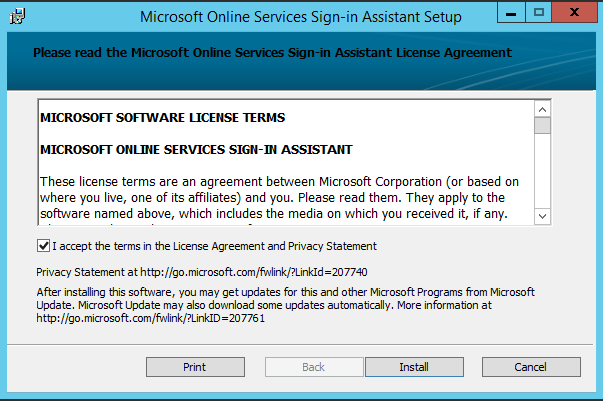
Resim-1
Azure Active Directory modülünü yükleyin.
Office 365’e Yeni Bir Domain Eklemek
$cred=Get-Credential
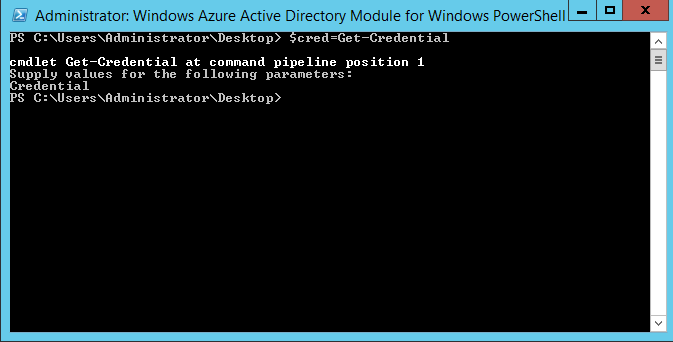
Resim-2
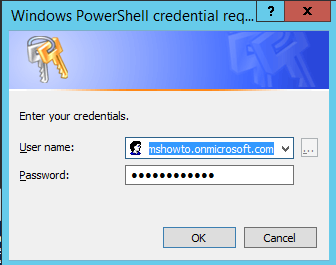
Resim-3
Connect-MsolService –Credential $cred
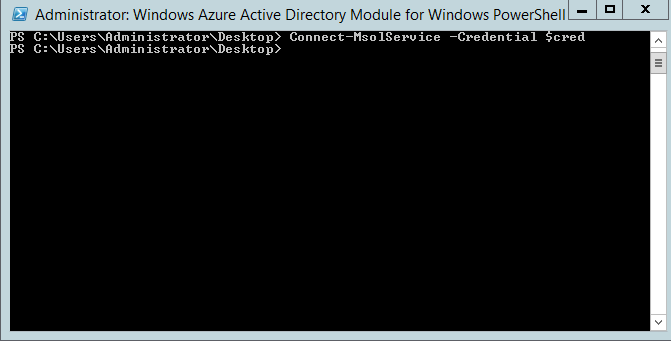
Resim-4
On-premise yapınızdaki ADFS’in adını yazın. NLB kullanıyorsanız NLB adını yazın.
Set-Msoadfscontext –Computer adfsserver.mshowto.local
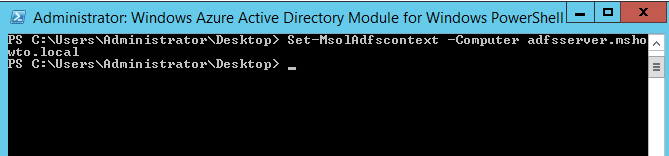
Resim-5
Benemre.com’u daha önce manuel olarak Office 365 hesabıma eklemiştim fakat sanki yeni bir domaini Office 365’e ekliyormuşum gibi aşağıdaki komutu çalıştırıp hatayı size göstermek istiyorum.
New-MsolFederatedDomain –DomainName benemre.com
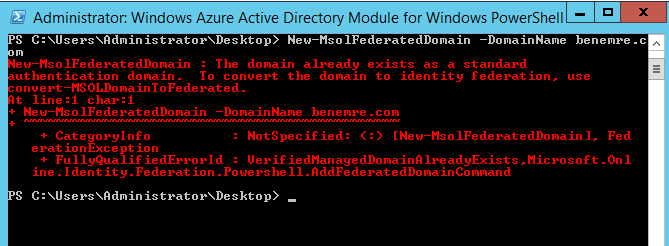
Resim-6
Eğer siz manuel şekilde daha önce kendi Domain’inizi Office 365 hesabınıza eklemedi iseniz bu komutu çalıştırın ve sonrasında Office 365 hesabınıza giriş yapıp panelde göreceğiniz Domain’inize Public DNS’de TXT ya da MX kaydı oluşturarak size ait olduğunu doğrulayın.
Ben daha önce manuel eklemiş olduğum için Office 365 üzerinde ekli olan benemre.com’u sadece Federated Domain’e convert edeceğim.
Office 365’e Eklenmiş Varolan Bir Domain’in Federated Domain’e Çevrilmesi
Paneldeki görüntü aşağıdaki gibi. Benemre.com’u daha önce manuel olarak Office 365 hesabıma eklemiştim.
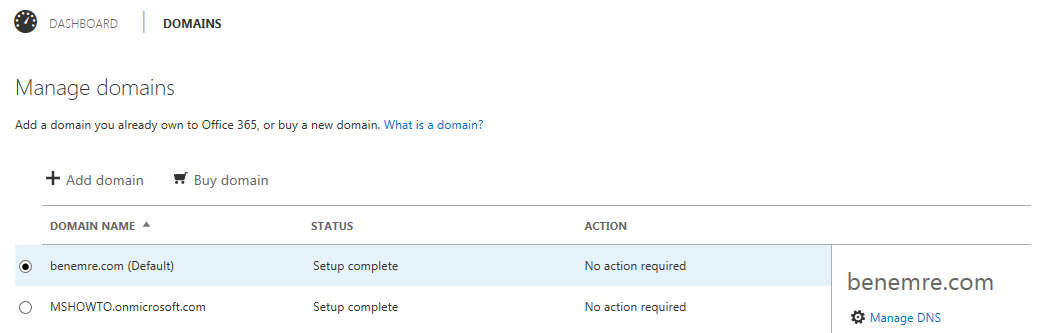
Resim-7
Şimdi Convert edelim. Aşağıdaki komutu çalıştırın.
Convert-MsolDomainToFederated –DomainName benemre.com
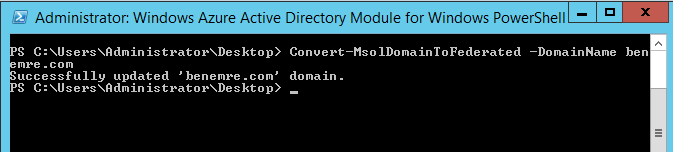
Resim-8
Şimdi son duruma bir bakalım.
Get-MsoFederationProperty
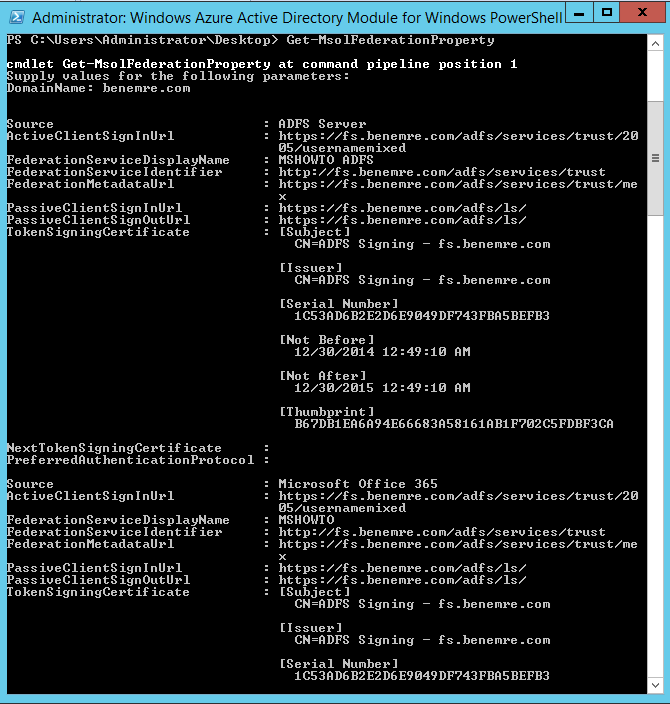
Resim-9
Eğer herhangibir sebep ile ADFS yapınızda değişiklikler yaparsanız (örneğin, ADFS isminizi değiştirirseniz) Update-MsolFederatedDomain komutunu kullanmalısınız.
Evet Local domainimizi ADFS kullanabilecek hale getirip Office 365 ile entegre ettik. Şimdi sırada Single Sing-on konfigrasyonu yer alıyor. Ama bir sonraki yazıda J
Kullanıcı ekranında Status kısmına dikkat edin ve “In CLOUD” ibaresini bir yere not edin J
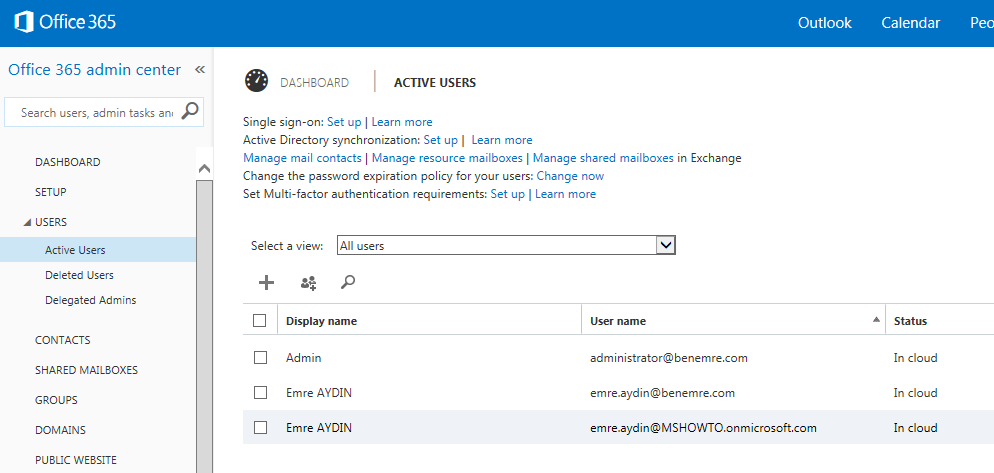
Resim-10
Bu konuyla ilgili sorularınızı alt kısımda bulunan yorumlar alanını kullanarak sorabilirsiniz.
Referanslar


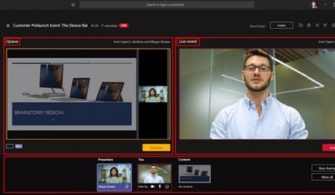

Yorumlar (4)